Как запланировать задачу в Windows 10

Планировщик задач — это инструмент, который уже некоторое время присутствует в различных версиях. операционной системы. Она также есть в Windows 10. Хотя реальность такова, что многие пользователи почти не используют эту функцию. Обидно, потому что из этого можно извлечь много пользы. Далее мы покажем вам, как запланировать задачу на компьютере.
Итак, вы можете видеть, что этот планировщик задач прост в использовании.. Таким образом, вполне возможно, что в ближайшем будущем вы будете чаще использовать целевые программы на своем компьютере с Windows 10. По крайней мере, теперь вы сможете знать, какие шаги нам нужно выполнить.
Сначала нам нужно зайти в Панель управления, где мы и находим этот инструмент. На панели нам предстоит войдите в раздел инструментов администрирования, где мы собираемся найти список. В этом списке мы найдем планировщик задач Windows 10.
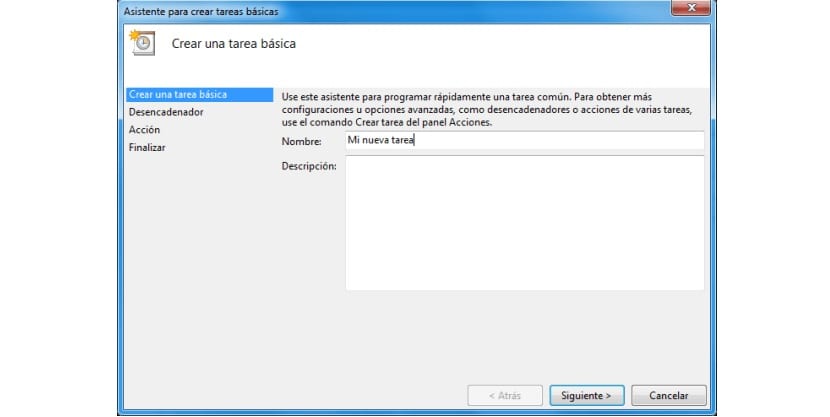
Поэтому нажимаем на него и на экране откроется планировщик задач. У нас есть несколько вариантов, но наиболее распространенным является планирование базовой задачи. Поэтому нам просто нужно нажать на эту опцию и следуем шагам, которые просит от нас сам помощник. Нам нужно будет заполнить, если это конкретное действие или что-то, что мы хотим выполнять с определенной частотой и т. д.
В Триггере мы программируем дату или частоту того, что собираемся сделать. В действии он выполняет действия, например, выполнение определенной программы. Это также может быть такое действие, как запуск компьютера. или что-то в нем происходит. В этом отношении есть много вариантов.
Следующее, что нам нужно сделать, это нажать «Готово». Таким образом, мы запланировали задачу в Windows 10.. Это действительно простой процесс, который мы можем использовать во многих случаях. Поэтому хорошо, что мы прогуляемся по нему и посмотрим, какие возможности дает нам этот планировщик задач Windows 10.





